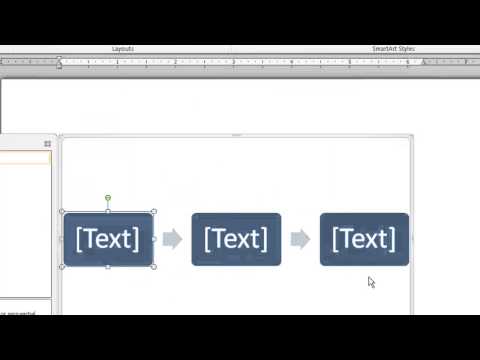
Contenuto
è un wiki, il che significa che molti articoli sono scritti da diversi autori. Per creare questo articolo, autori volontari hanno partecipato alla modifica e al miglioramento.Hai bisogno di una cronologia pulita e ordinata, per esporre una progressione del tuo lavoro nel prossimo anno? Con Microsoft Word, sarà molto facile per te creare un calendario del genere. Sii metodico e guadagnerai un momento folle!
stadi
-

Apri Microsoft Word. Nel menu in alto, sotto la scheda inserimento, nel gruppo illustrazionifare clic su SmartArt. -
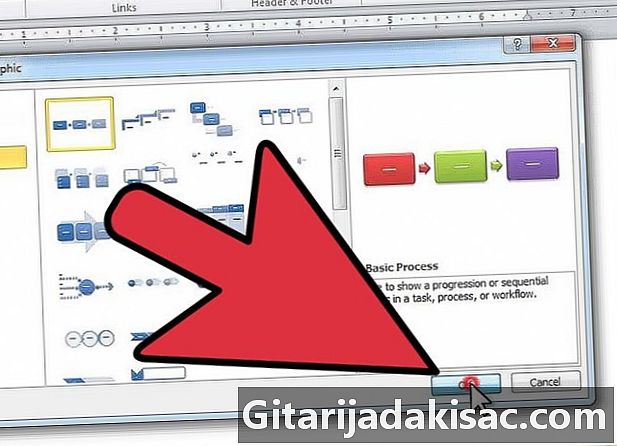
selezionare processo nella colonna di sinistra. Quindi scegli il layout desiderato, quindi fai clic su bene. -
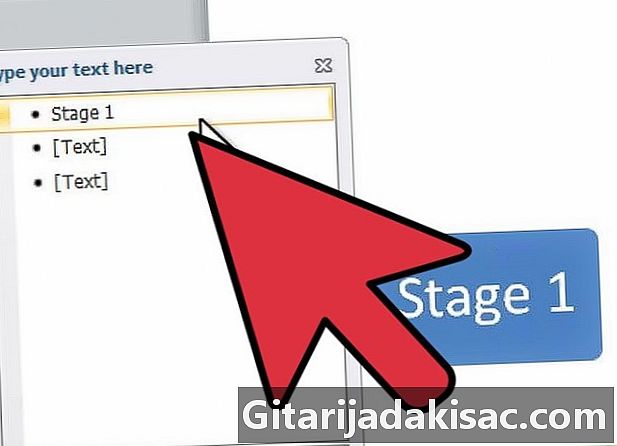
Cambia la voce 1. Nel riquadro e che viene visualizzato, fare clic sulla prima voce per modificarlo. -

Aggiungi forme. Se devi farlo, guarda sotto la scheda creazione, nel gruppo Crea un grafico, quindi fai clic su Aggiungi una forma. In alternativa, fai clic sulla forma esistente situata vicino a dove desideri aggiungere la nuova forma e lo fai ingresso. Per eliminare una forma, fai clic sul bordo della forma e premi DEL. -

Compila tutte le altre voci che ti servono. Quindi completerai la tua cronologia. -
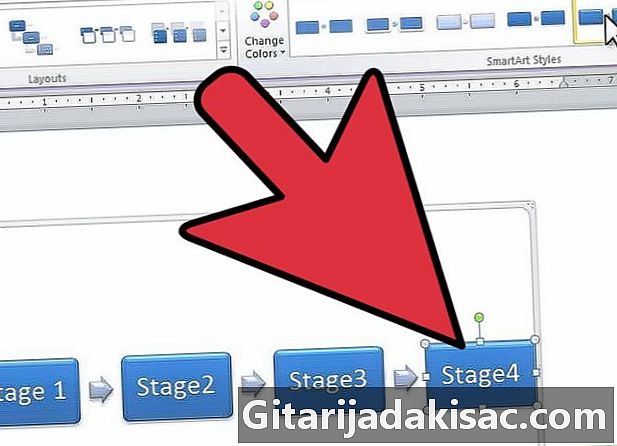
Cambia il design delle tue forme. Per fare ciò, scorrere verso il basso Stili di forma in Strumenti SmartArt e seleziona il modello che desideri. Puoi fare qualsiasi cosa, dal semplice rettangolo alla semplice evidenziazione alle forme 3D. -
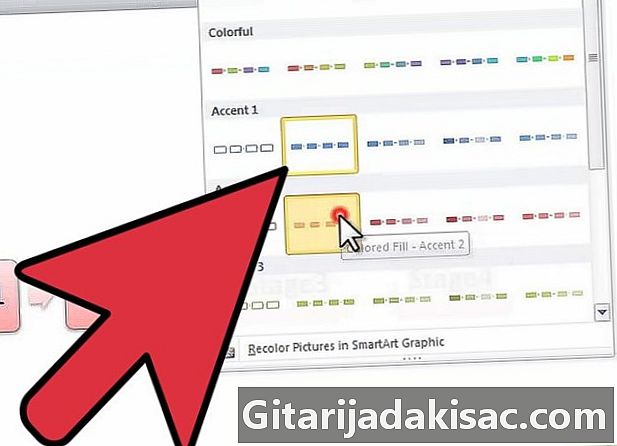
Cambia i colori delle tue cornici. Basta cliccare su Cambia i colori in Strumenti SmartArt e seleziona i colori che desideri.